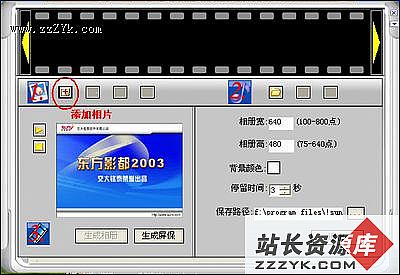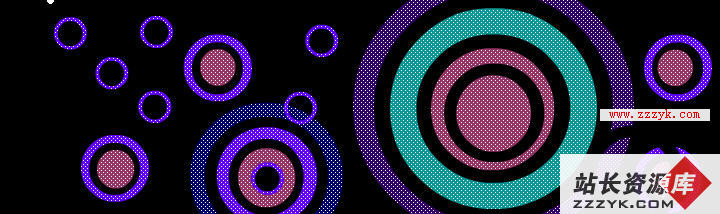全面透视Flash 5的浮动面板(2)
b>3.笔触面板(Stroke)笔触面板用来设置Flash绘画工具(如直线工具、钢笔工具、椭圆工具、矩形工具、铅笔工具等)的笔画样式、粗细和颜色。Flash 5的笔触面板与Flash 4不同的是,调节笔画粗细的方式改用滑竿,且所见即所得,使用更方便。
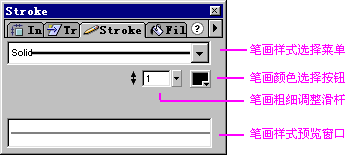
单击笔画样式选择菜单的下三角按钮,弹出笔画样式选择菜单。从中选择不同的样式(Flash 5设置了7种笔画样式),然后选择不同的颜色,通过调整滑杆调整笔画的粗细,即可画出不同的笔触效果。
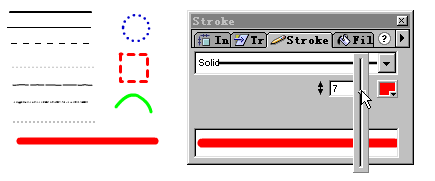
4.变形面板(Transform)
使用变形面板,可以缩放、旋转和扭曲编辑中的对象(文字、图形、图像等),获得变形效果。
- 缩放:在横向缩放框或纵向缩放框中输入缩放比例($#@62;100%为放大,$#@60;100%为缩小),可以放大或缩小编辑区中选定对象的大小。选取Constrain复选框,可以锁定纵横比,不管你调整宽度或高度,纵横比都将保持不变。注意:输入数据后要回车才能生效。
- 旋转:在输入框中输入要旋转的角度,可以使编辑区中选定对象水平旋转指定的角度。
- 扭曲:在水平扭曲框输入一个角度,可以使编辑区中选定对象水平扭曲指定的角度。在垂直扭曲框输入一个角度,可以使编辑区中选定对象垂直扭曲指定的角度。

右下角有两个按钮:应用按钮和复原按钮。单击应用按钮,首先拷贝一份原对象,然后对拷贝应用变形处理。单击复原按钮,可以撤消最近一次的变形操作。下图是使用应用按钮得到的变形效果。
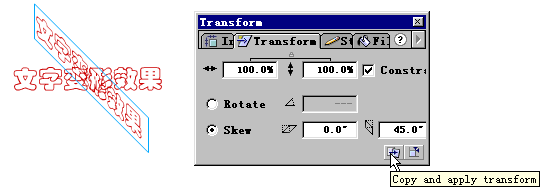
5.对齐面板(Align)
使用对齐面板,可以对编辑区中选定的多个对象执行对齐、散布、匹配大小、调整间距等操作,使布局整齐美观。与Flash 4相比,此面板功能有所增强,多了一组调整对象水平和垂直间距的按钮(Space)。
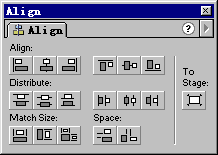
6.混色面板(Mixer)
打开混色面板,可以发现面板左侧的三行按钮与工具栏Colors栏下的的三行按钮完全相同。与Flash 4相比功能更集中,操作更方? 左边第一个按钮用于选择笔触(笔画)的颜色。第二个按钮用于选择填充色。
单击第三行左边的按钮,可以把笔触色和填充色分别设置为黑色和白色。中间的按钮用来将填充色设置为无色。右边的按钮用来交换笔触色和填充色。假如笔触色为黑色,填充色为白色,单击这个按钮,笔触色变为白色,填充色则变为黑色。
在选色板上不同的地方单击,可以为填充色选取不同的颜色,填充易做图块也即时随之改变。
单击R、G、B右边的小三角按钮,弹出颜色值选择滑杆,移动滑块即可改变颜色值。Alpha用于选择透明度。

单击右上角的小三角,弹出颜色模式选择菜单。从中可以选择一种颜色模式。默认使用RGB模式。RGB模式通过红(R)、绿(G)、蓝(B)三原色的叠加,可以表达256×256×256=1670万种颜色。另一种颜色模式是HSB,该模式用色调(H)、饱和度(S)和亮度(B)表达颜色。色相的意思是纯色。饱和度代表颜色的纯度。亮度指色彩的明亮程度。Hex是16进制表示方式。Add Swatch添加一个色彩样本。